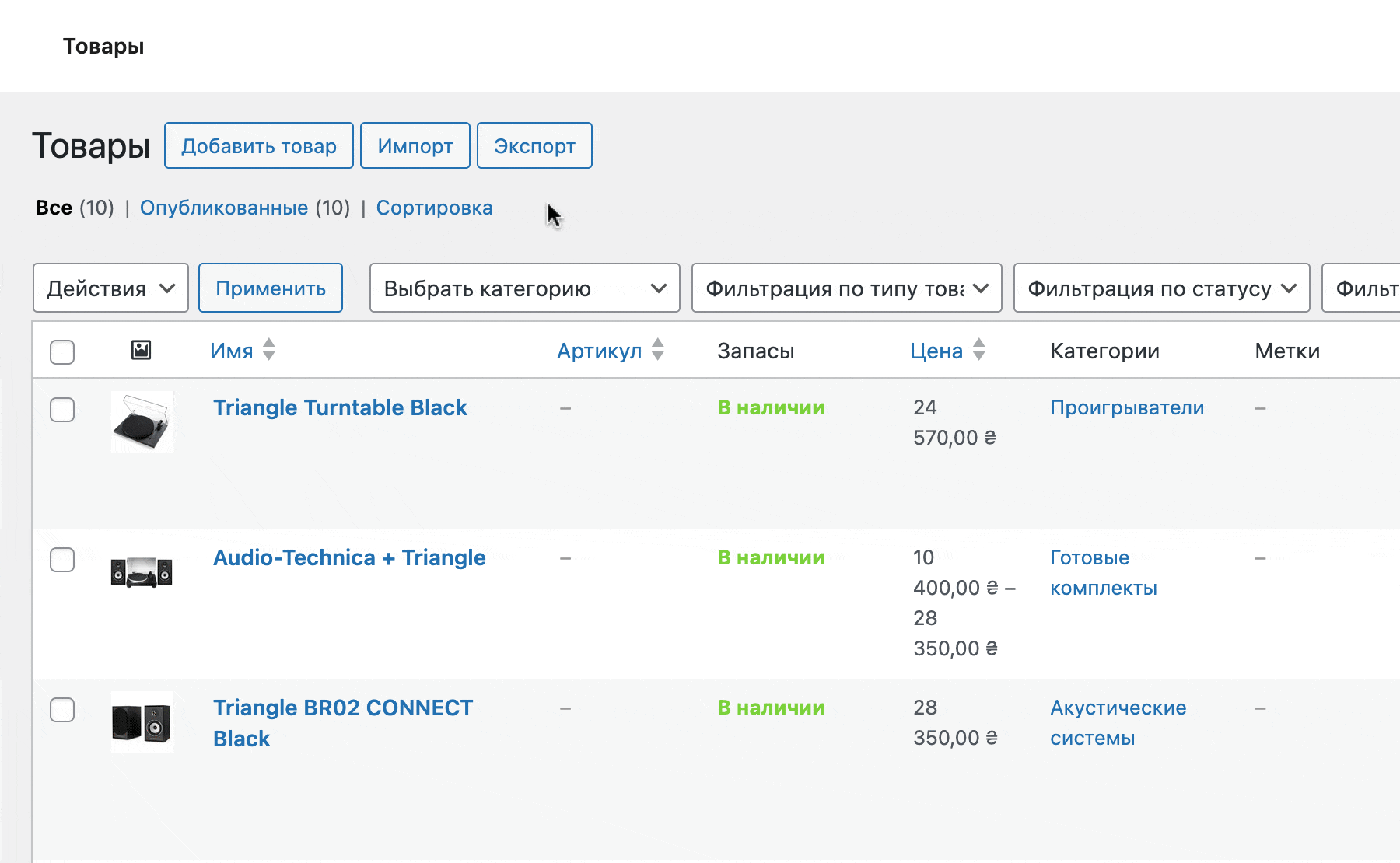В WooCommerce вы можете выделять продукты как рекомендованные, фильтровать и сортировать. Рекомендованные товары потом можно отобразить в сайдбаре или вывести на любой странице при помощи шорткода. Фильтры нужны, чтобы отобразить на экране в панели управления только нужные товары, а сортировка поможет разместить их в нужной последовательности в магазине.
Как выделить товары
Чтобы отметить товар как рекомендованный, перейдите в раздел «Товары – Все товары» и поставьте звёздочку в строке с нужным товаром.
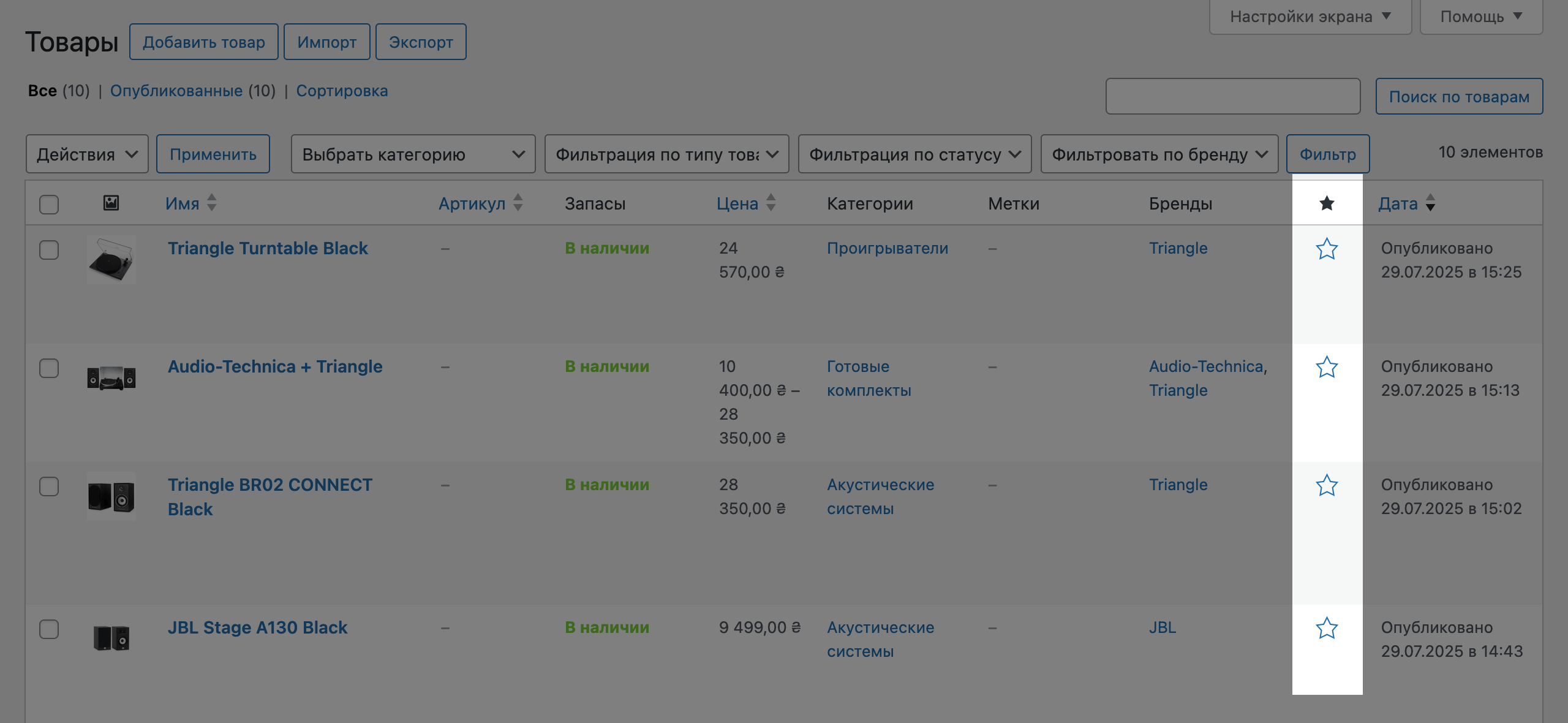
Альтернативный способ — наведите курсор на товар и нажмите «Свойства», затем в опции «Видимость» поставьте галочку возле «Рекомендованный».
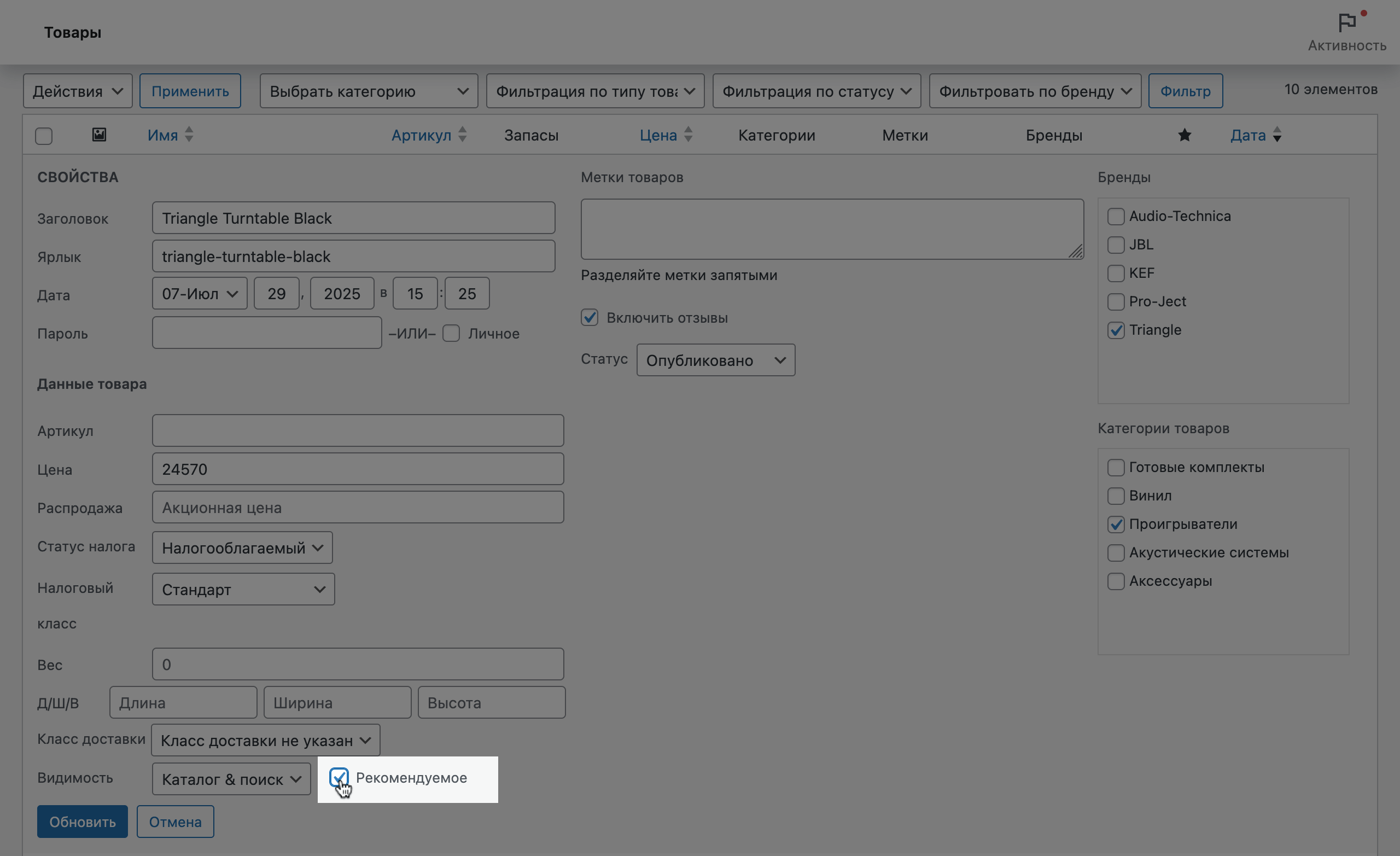
Ещё один способ — откройте товар для редактирования и найдите на боковой панели блок «Опубликовать». В нём нажмите «Изменить» в опции «Видимость в магазине» и поставьте галочку «Это рекомендуемый товар».
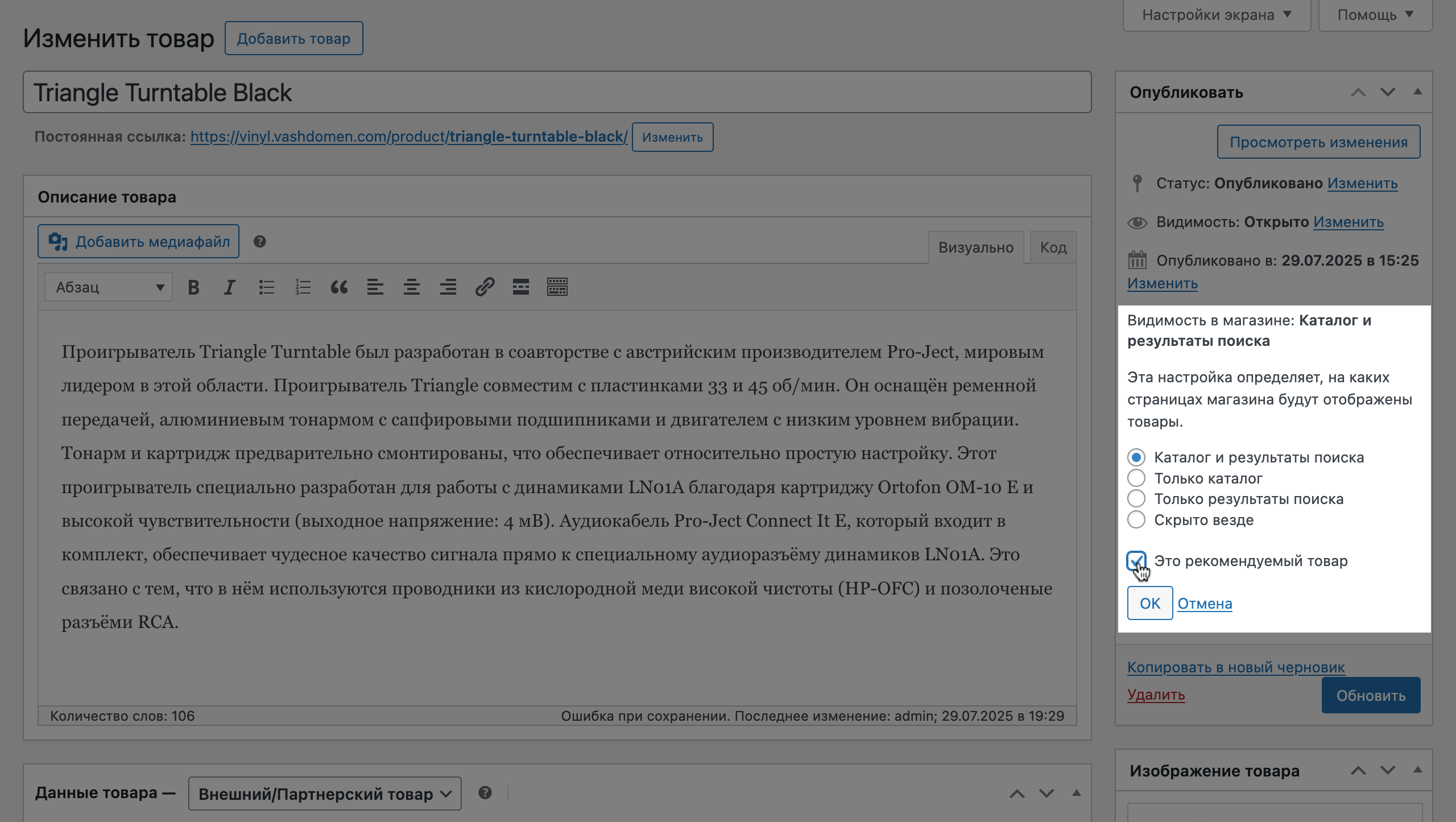
Как фильтровать товары
Используйте фильтры, чтобы отсеять в панели управления WordPress ненужные товары и работать только с тем, которые нужны. Фильтры помогут понять количество определённых товаров, увидеть товары только из определённой категории, только товары со статусом «В наличии» или «Нет в наличии». Разные фильтры можно комбинировать, чтобы получить ещё более узкие результаты.
Чтобы отфильтровать товары:
- Перейдите в раздел «WooCommerce – Товары».
- Над таблицей с товарами выберите категорию, тип товара, статус (в любой комбинации).
- Нажмите кнопку «Фильтр» чуть правее.
Нюанс 👀
Когда на сайте меньше 100 категорий, фильтр по ним будет отображаться в виде выпадающего списка. Когда категорий больше 100, вместо выпадающего списка будет поле поиска, где понадобится вручную вводить название нужной категории.
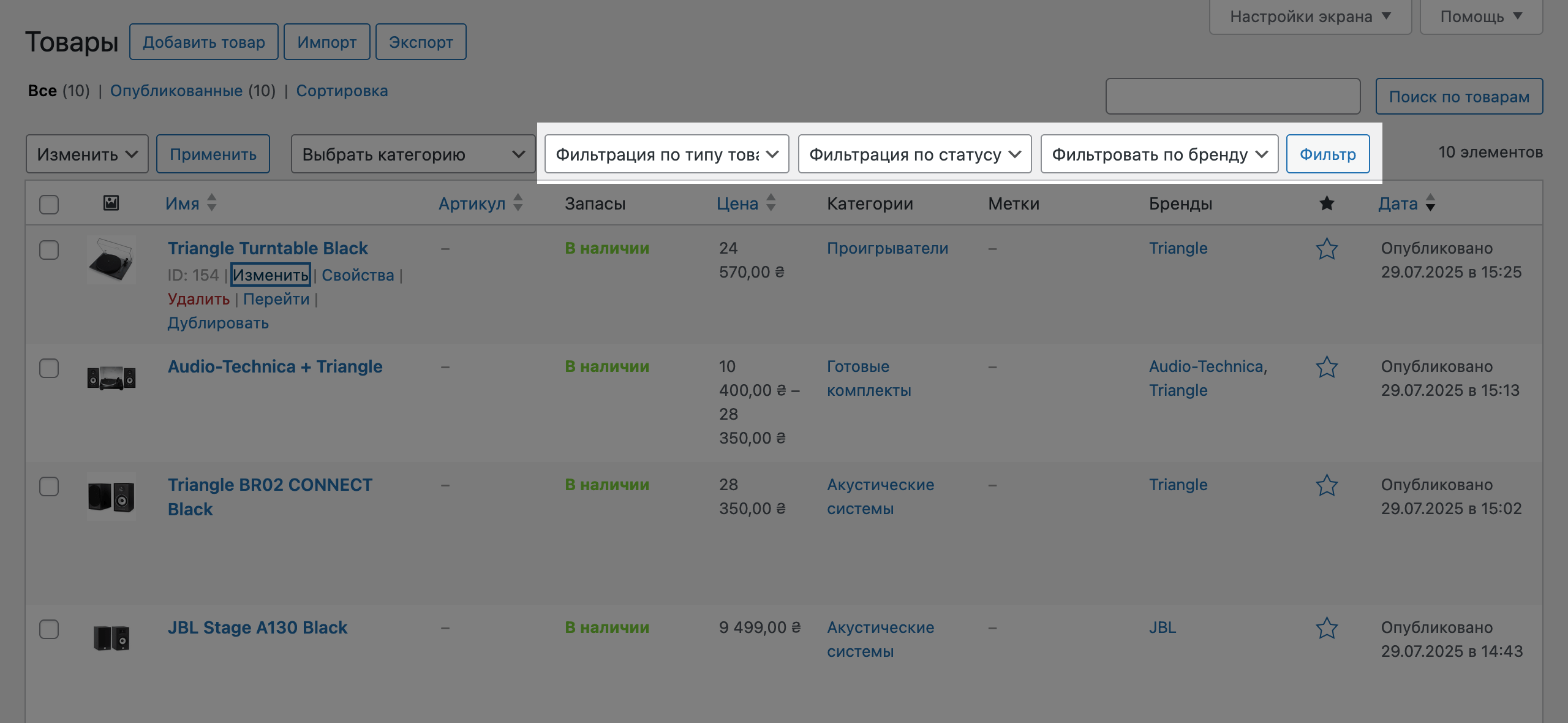
Как сортировать товары
Используйте сортировку, чтобы изменить стандартный порядок расположения товаров как в панели управления WordPress, так и в самом магазине (на стороне клиента). Вы можете даже сначала применить фильтры, чтобы изменить сортировку для более специфичной группы продуктов.
Чтобы изменить сортировку:
- Перейдите в раздел «WooCommerce – Товары».
- Нажмите над таблицей ссылку «Сортировка».
После этого вы можете перетаскивать товары мышкой, располагая их в том порядке, который вам кажется более подходящим.
Нюанс 👀
Чтобы этот новый порядок расположения товаров видели также ваши клиенты, нужно в разделе «Внешний вид – Настроить – WooCommerce – Каталог товаров» найти опцию «Исходная сортировка товаров» и выбрать там вариант «Стандартная сортировка».
Если используете блочную тему, раздел «Внешний вид – Настроить» будет скрыт. В этом случае его можно открыть по прямой ссылке: https://vashdomen.com/wp-admin/customize.php.